微信怎么设置对方看不到正在输入
1、点击下方我
进入微信主页面之后,在下方位置选择【我】并点击。

2、点击设置
翻转到我这个页面后,选择页面中的【设置】并点击。
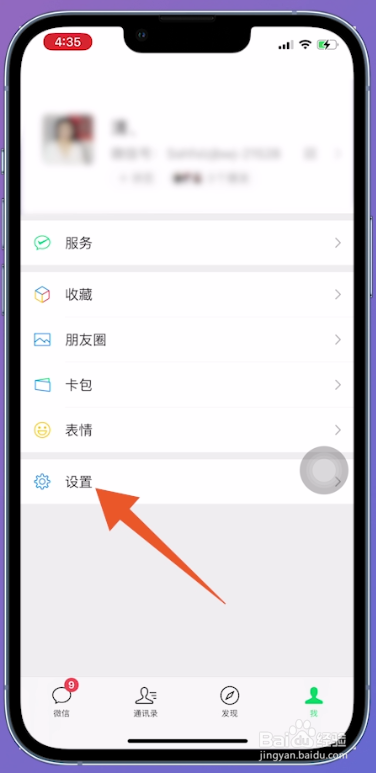
3、点击帐号与安全
打开下一个页面之后,点击页面中的【帐号与安全】。

4、选择更多安全设置
进入新的页面之后,选择页面中的【更多安全设置】。
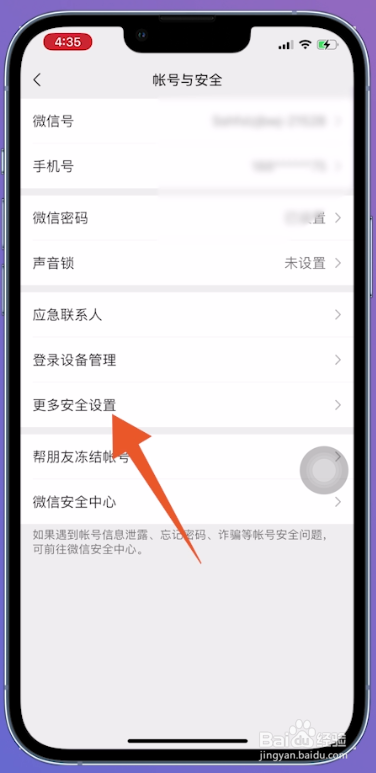
5、选择点击QQ号
把另一个页面打开之后,点击页面上方的【QQ号】。
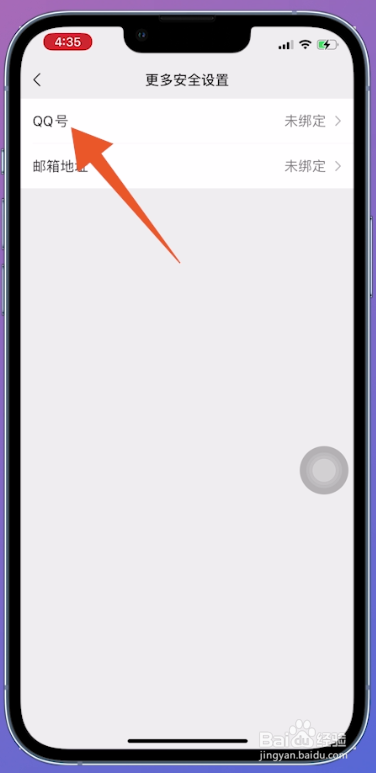
6、点击开始绑定
在绑定QQ号这个页面中,点击页面中的【开始绑定】。
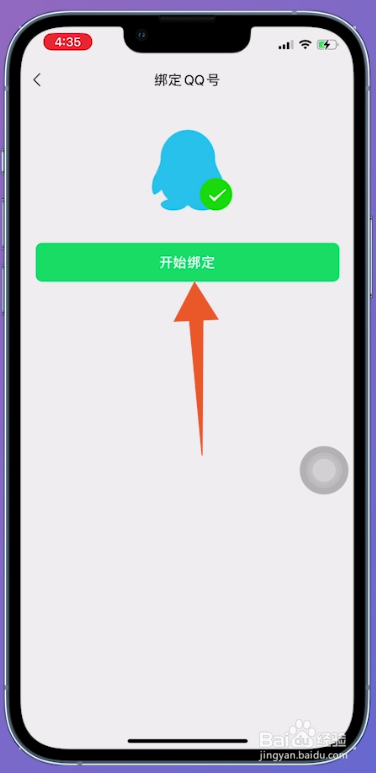
7、输入qq密码点击完成
跳转页面之后,输入QQ号、QQ密码,点击页面右上方的【完成】。

8、点击头像
成功绑定qq之后,点击qq主页面上方的【头像】。
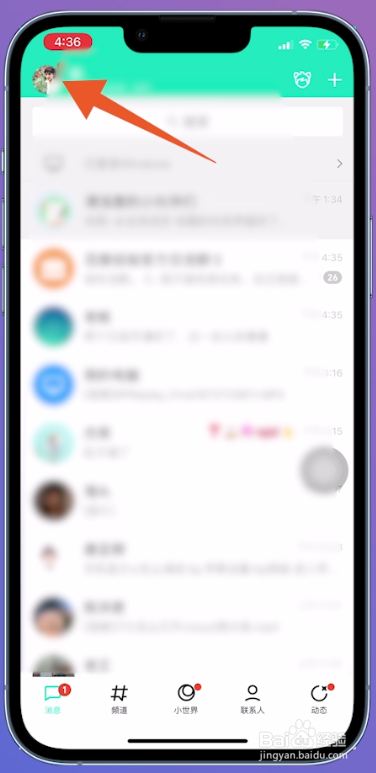
9、点击设置
将隐藏的页面打开之后,点击页面下方的【设置】图标。
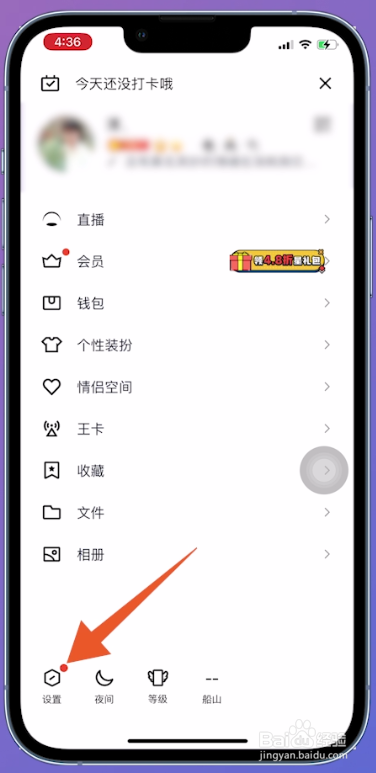
10、点击隐私
在设置这个页面中,选择【隐私】这一栏并点击。
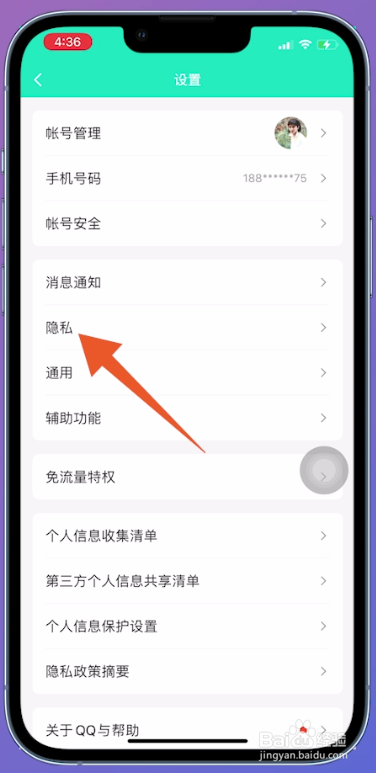
11、点击展示设置
切换到隐私这个页面后,点击页面中的【展示设置】。
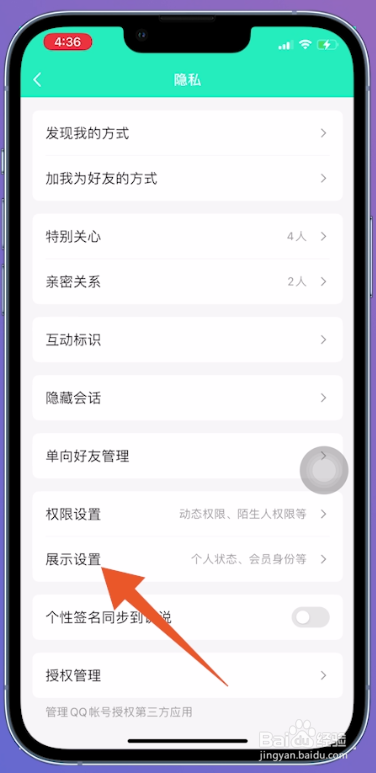
12、关闭我的输入状态
在展示设置页面中,在页面中关闭【我的输入状态】,即可成功设置微信对方看不到正在输入。
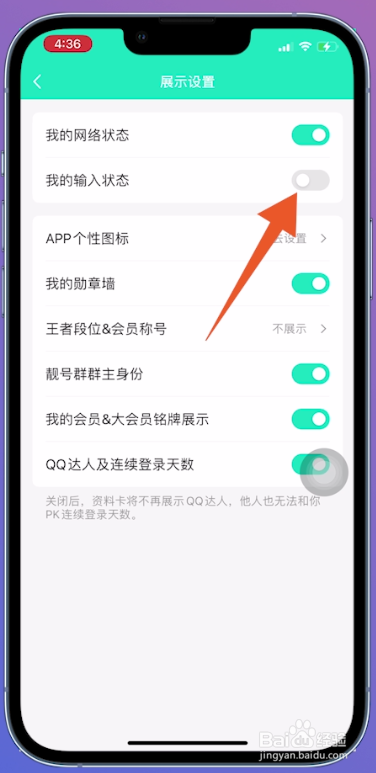
声明:本网站引用、摘录或转载内容仅供网站访问者交流或参考,不代表本站立场,如存在版权或非法内容,请联系站长删除,联系邮箱:site.kefu@qq.com。
阅读量:169
阅读量:98
阅读量:84
阅读量:36
阅读量:186